- დაკვრის აუდიო პრობლემების აღმოფხვრა აჩვენებს ზოგიერთისთვის ზოგადი აუდიო დრაივერმა აღმოაჩინა პრობლემა მომხმარებლები როდესაც კომპიუტერი ხმა წყვეტს მუშაობას.
- პრობლემების მოგვარების ეს სახელმძღვანელო მოიცავს პოტენციურ შესწორებებს ზოგადი აუდიოსთვის მძღოლი შეცდომა.
- თქვენ შეგიძლიათ იპოვოთ მეტი სასარგებლო ინფორმაცია ამ თემაზე, ეწვიეთ ჩვენს ვრცელს დრაივერების განყოფილება.
- The Windows 10 კერა მოიცავს აუდიო პრობლემების მოგვარების სტატიებს უფრო კონკრეტულად ამ პლატფორმისთვის.

Xდააინსტალირეთ ჩამოტვირთვის ფაილზე დაწკაპუნებით
ეს პროგრამული უზრუნველყოფა დაიცავს თქვენს დრაივერებს, დაიცავს თქვენ კომპიუტერის საერთო შეცდომებისა და ტექნიკის უკმარისობისგან. შეამოწმეთ ყველა თქვენი დრაივერი ახლა 3 მარტივი ნაბიჯით:
- ჩამოტვირთეთ DriverFix (დამოწმებული ჩამოტვირთვის ფაილი).
- დააწკაპუნეთ სკანირების დაწყება ყველა პრობლემური დრაივერის მოსაძებნად.
- დააწკაპუნეთ დრაივერების განახლება ახალი ვერსიების მისაღებად და სისტემის გაუმართაობის თავიდან ასაცილებლად.
- DriverFix ჩამოტვირთულია 0 მკითხველი ამ თვეში.
ზოგიერთმა მომხმარებელმა გამოაქვეყნა გამოქვეყნება Microsoft-ის ფორუმზე ზოგადი აუდიოს შესახებ მძღოლი საკითხები. როდესაც ჩნდება ზოგადი აუდიო დრაივერის შეცდომა, თქვენს დესკტოპზე ან ლეპტოპზე ხმამ შეიძლება მთლიანად შეწყვიტოს მუშაობა. Ერთში ფორუმის პოსტიმომხმარებელმა განაცხადა:
ახლახან განვაახლე Windows 10 Anniversary Update-ზე და თითქოს ყველაფერი კარგად მუშაობდა, თუმცა უცებ ხმის გამომავალი შეჩერებულია… პრობლემების მოგვარების აპი ვერ აგვარებს პრობლემას და აჩვენებს ზოგად აუდიო დრაივერს, რომელიც არ არის გამოსწორებული (გამოვლენილი).
ასე რომ, პრობლემების მოგვარების აპი არ უწყობს ხელს ზოგადი აუდიო პრობლემის მოგვარებას; მაგრამ ის აღმოაჩენს ზოგად აუდიო დრაივერის პრობლემას. თუ გაინტერესებთ როგორ მოაგვაროთ ზოგადი აუდიო დრაივერის პრობლემები, შეამოწმეთ ეს პოტენციური რეზოლუციები.
როგორ მოვაგვარო ზოგადი აუდიო დრაივერის პრობლემა?
1. ხელახლა დააინსტალირეთ თქვენი აუდიო დრაივერი
- დააჭირეთ Windows + X კლავიშებს ერთდროულად Win + X მენიუს გასახსნელად.
- დააწკაპუნეთ Მოწყობილობის მენეჯერი ზე Win + X მენიუ.
- შემდეგი, ორჯერ დააწკაპუნეთ ხმის, ვიდეო და თამაშის კონტროლერები მის გაფართოებას.

- დააწკაპუნეთ მარჯვენა ღილაკით თქვენი ხმის დრაივერი და აირჩიეთ მოწყობილობის დეინსტალაცია ვარიანტი.
- აირჩიეთ წაშალეთ ამ მოწყობილობის დრაივერის პროგრამული უზრუნველყოფა ჩამრთველი.
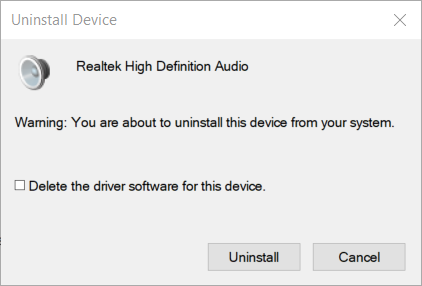
- დააწკაპუნეთ დეინსტალაცია დადასტურების ვარიანტი.
- გადატვირთეთ კომპიუტერი ან ლეპტოპი აუდიო დრაივერის დეინსტალაციის შემდეგ.
- კვლავ გახსენით მოწყობილობის მენეჯერი.
- დააწკაპუნეთ მოქმედება მენიუ.

- აირჩიეთ სკანირება ტექნიკის ცვლილებებისთვის წაშლილი აუდიო დრაივერების ხელახლა ინსტალაციის ვარიანტი.
Შენიშვნა: შეიძლება დაგჭირდეთ ხელახლა დააინსტალიროთ დრაივერები მრავალი აუდიო მოწყობილობისთვის, რომლებიც ჩამოთვლილია ხმის, ვიდეოსა და თამაშის კონტროლერში, ზოგადი აუდიო დრაივერის პრობლემის მოსაგვარებლად.
2. განაახლეთ თქვენი დრაივერები
- Წადი პარამეტრები და აირჩიეთ განახლება და უსაფრთხოება
- Დააკლიკეთ Შეამოწმოთ განახლებები და შემდეგ იხილეთ სურვილისამებრ განახლებები
- აირჩიეთ დრაივერის განახლებები განყოფილება და გააფართოვეთ იგი
- აირჩიეთ დრაივერი, რომლის განახლებაც გსურთ
- გადატვირთეთ თქვენი კომპიუტერი
მიჰყევით ამ ნაბიჯებს, რათა ხელით განაახლოთ თქვენი აუდიო დრაივერები Windows Update-ის გამოყენებით.
ალტერნატიულად, ზოგადი აუდიო დრაივერის პრობლემის მოსაგვარებლად, შეგიძლიათ გამოიყენოთ მესამე მხარის პროგრამული უზრუნველყოფა, რომელიც ჩამოტვირთავს და დააინსტალირებს უახლეს დრაივერებს თქვენი კომპიუტერისთვის რამდენიმე დაწკაპუნებით.
Windows-ის ზოგიერთი ყველაზე გავრცელებული შეცდომა და შეცდომები ძველი ან შეუთავსებელი დრაივერების შედეგია. განახლებული სისტემის ნაკლებობამ შეიძლება გამოიწვიოს ჩამორჩენა, სისტემის შეცდომები ან თუნდაც BSoD-ები.
ამ ტიპის პრობლემების თავიდან ასაცილებლად, შეგიძლიათ გამოიყენოთ ავტომატური ხელსაწყო, რომელიც იპოვის, ჩამოტვირთავს და დააინსტალირებს დრაივერის სწორ ვერსიას თქვენს Windows PC-ზე მხოლოდ რამდენიმე დაწკაპუნებით, და ჩვენ მკაცრად გირჩევთ DriverFix. აი, როგორ უნდა გავაკეთოთ ეს:
- ჩამოტვირთეთ და დააინსტალირეთ DriverFix.
- გაუშვით აპლიკაცია.
- დაელოდეთ DriverFix-ს, რომ აღმოაჩინოს ყველა თქვენი გაუმართავი დრაივერი.
- პროგრამული უზრუნველყოფა ახლა გაჩვენებთ ყველა დრაივერს, რომელსაც აქვს პრობლემები და თქვენ უბრალოდ უნდა აირჩიოთ ის, ვინც გსურთ გამოსწორდეს.
- დაელოდეთ DriverFix-ს ჩამოტვირთავს და დააინსტალირებს უახლესი დრაივერები.
- Რესტარტი თქვენს კომპიუტერში ცვლილებების ძალაში შესვლისთვის.

DriverFix
დრაივერები აღარ შექმნიან პრობლემას, თუ დღეს გადმოტვირთავთ და იყენებთ ამ მძლავრ პროგრამულ უზრუნველყოფას.
ეწვიეთ ვებსაიტს
პასუხისმგებლობის შეზღუდვა: ეს პროგრამა უნდა განახლდეს უფასო ვერსიიდან გარკვეული კონკრეტული მოქმედებების შესასრულებლად.
3. შეამოწმეთ Windows Audio სერვისის სტატუსი
- გაუშვით Run აქსესუარი Windows და R კლავიატურის ერთდროულად დაჭერით.
- ტიპი სერვისები.msc Run-ში და დააწკაპუნეთ კარგი სერვისების ფანჯრის გასახსნელად.

- ორჯერ დააწკაპუნეთ Windows Audio სერვისზე, რათა გახსნათ თვისებების ფანჯარა.

- დააწკაპუნეთ დაწყება.
- აირჩიეთ ავტომატური გაშვება ვარიანტი.
- აირჩიეთ მიმართეთ ვარიანტი.
- დააწკაპუნეთ კარგი თვისებების ფანჯრის დახურვა.
- ორჯერ დააწკაპუნეთ Windows Auto Endpoint Builder სერვისზე.
- დააწკაპუნეთ დაწყება ღილაკი Windows Auto Endpoint Builder Properties ფანჯარაში.
- დააწკაპუნეთ Ავტომატური გაშვების ტიპის ჩამოსაშლელ მენიუში.
- აირჩიეთ მიმართეთ და კარგი პარამეტრები.
4. გამორთეთ აუდიო გამაძლიერებელი ეფექტები
- გახსენით Run ფანჯარა.
- შეყვანა Მართვის პანელი და დააჭირეთ Enter.
- დააწკაპუნეთ ხმა.
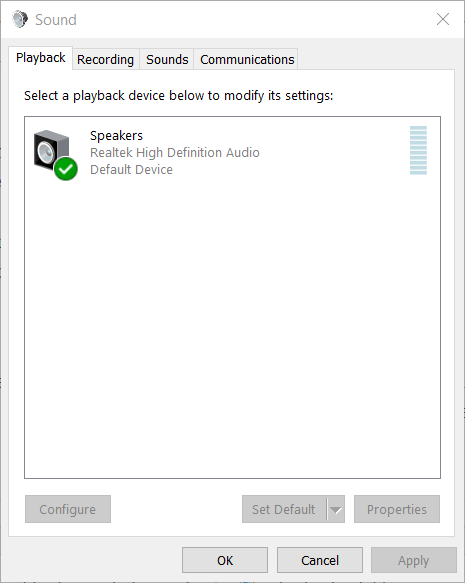
- აირჩიეთ თქვენი ნაგულისხმევი ხმის მოწყობილობა და დააჭირეთ Თვისებები ღილაკი.
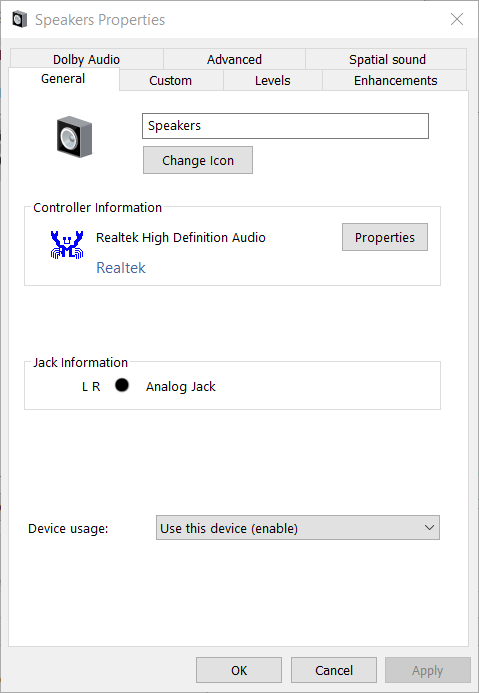
- აირჩიეთ გამორთეთ ყველა ხმოვანი ეფექტი გამშვები ველი გაუმჯობესებების ჩანართზე.
- დააწკაპუნეთმიმართვა, და Კარგი.
ეს არის რამდენიმე საუკეთესო გამოსწორება, რომელიც დაგეხმარებათ გადაჭრათ ზოგადი აუდიო დრაივერის პრობლემა.
თუ თქვენ მოახერხეთ პრობლემის მოგვარება ალტერნატიული რეზოლუციებით, მოგერიდებათ გააზიაროთ ისინი კომენტარების განყოფილებაში ქვემოთ.
![Realtek HD აუდიო მენეჯერი აკლია [მოგვარებულია]](/f/615ee724ff0e81b54e0892ae7054477b.webp?width=300&height=460)

